신청 목록 및 구독 센터 설정
중요
본 문서는 아웃바운드 마케팅에만 적용되며, 2025년 6월 30일에 해당 제품에서 삭제됩니다. 중단을 방지하려면 이 날짜 이전에 실시간 여정으로 전환하세요. 추가 정보: 전환 개요
신청 센터는 알려진 연락처가 조직에 대한 통신 기본 설정과 세부 정보를 관리하기 위해 사용할 수 있는 마케팅 페이지입니다. Dynamics 365 Customer Insights - Journeys를 사용하여 만드는 모든 마케팅 이메일 메시지에는 신청 센터에 대한 링크가 포함되어야 합니다. 마케팅 이메일 메시지는 이 링크가 없는 메시지로 게시하려고 하면 오류 확인에 실패합니다.
모든 마케팅 이메일 메시지에 신청 센터 링크가 필요한 두 가지 이유는 다음과 같습니다.
- 법적 요건: 많은 국가 및 지역에는 모든 마케팅 이메일 메시지에 신청 취소 링크를 포함하도록 요구하는 법률이 있습니다.
- 배송 가능성: 스팸 필터와 인터넷 신뢰도 모니터는 마케팅 이메일 메시지를 식별할 수 있으며 신청 취소 링크가 포함되지 않은 메시지를 제거할 수 있습니다.
모든 신청 센터에는 이메일 거부 확인란이 포함되어 있습니다. 연락처가 이 옵션을 선택하면 연락처 레코드에 대량 이메일 거부 플래그가 설정되고 Customer Insights - Journeys는 해당 연락처에 어떠한 마케팅 이메일 메시지도 보내지 않습니다. 경우에 따라 신청 센터에서 사용 가능한 뉴스레터 목록과 같은 몇 가지 추가 신청 옵션을 제공할 수 있습니다. 신청 센터에 여러 다른 메일링 리스트를 제공함으로써 연락처의 특정 관심사에 대한 자세한 정보를 얻는 한편, 법적으로 요구되는 "대량 이메일 거부" 옵션 이외의 옵션을 추가로 제공할 수도 있습니다.
각 신청 목록은 Dynamics 365에 정적 마케팅 목록으로 존재하지만 대량 이메일 거부는 연락처 엔터티의 명시적 특성입니다. 즉, 대량 이메일 거부는 신청 목록 구성원 자격을 무시함을 의미하지만, 나중에 연락처가 대량 이메일 거부를 취소할 경우 목록 구성원 자격이 재활성화됨을 의미하기도 합니다.
연락처가 신청 센터에 접근할 수 있는 유일한 방법은 받은 이메일에 있는 링크를 클릭하는 것입니다. 이메일 링크는 언제나 받는 사람에 대해 개인 설정되며, 이는 어느 연락처에서 신청 센터에 요청을 보냈는지 Customer Insights - Journeys가 항상 알고 있으므로 해당 연락처의 현재 세부 정보와 신청으로 채워집니다. 또한 표준 마케팅 페이지에 신청 목록을 추가하면 (이전에 알려지지 않은) 인바운드 연락처가 등록하는 동시에 하나 이상의 메일링 리스트에 신청할 수 있도록 합니다.
중요
신청 목록은 연락처 수준에서 관리됩니다. 여러 연락처가 동일한 이메일 주소를 공유하는 경우, 수신 거부한 특정 연락처만 통신 수신을 중지합니다. 동일한 이메일 주소를 사용하는 다른 연락처는 계속해서 통신을 수신합니다. 이메일 수준에서 수신 거부를 처리해야 하는 경우 사용자 지정 프로세스를 만들어야 합니다. 추가 정보: 이메일 수준에서 신청 관리.
신청 센터를 게시하는 방법 및 위치
좋은 신청 센터는 이메일 마케팅을 하는 모든 조직에게 필수적입니다. 이전에 언급했듯이, 이 기능은 많은 관할 지역에서 법률로 요구되며 귀하가 보내는 모든 마케팅 이메일에서 링크해야 합니다. 다양한 브랜드 또는 제품군을 지원하기 위해 원하는 만큼 신청 센터를 운영할 수 있지만 항상 하나 이상 있어야 합니다. 각 신청 센터는 원하는 만큼 다양한 구독 목록을 제공할 수 있지만 각 신청 센터는 연락처가 모든 마케팅 이메일을 수신 거부할 수 있는 옵션을 제공해야 합니다.
기본 신청 센터
기본 신청 센터는 모든 Customer Insights - Journeys 인스턴스에 제공됩니다. 이 기본 페이지는 인스턴스의 서비스 패브릭에서 기본적으로 실행되며 Dynamics 365 포털 또는 외부 웹 사이트를 필요로 하지 않습니다. 이것은 Dynamics 365 포털 또는 외부 웹 사이트가 없더라도 Customer Insights - Journeys를 실행하는 모든 조직이 이 필수 기능을 제공할 수 있도록 하기 위한 것입니다.
기본 신청 센터를 찾고 사용자 지정하고 보려면:
- 아웃바운드 마케팅>인터넷 마케팅>마케팅 페이지로 이동하여 사용할 수 있는 마케팅 페이지의 목록을 엽니다.
- 목록에서 기본 마케팅 페이지라는 페이지를 찾습니다. 이것은 기본 신청 센터입니다.
- 기본 마케팅 페이지를 선택하여 엽니다.
- 요약 탭으로 이동하여 전체 페이지 URL을 찾습니다. 이 URL은 Customer Insights - Journeys 인스턴스와 동일한 도메인을 사용합니다. 지구본 버튼을 선택하여 페이지를 새 브라우저 탭에서 엽니다.
- 이 페이지는 기본적으로 이미 라이브로 전환되어 있습니다. 사용자 지정하려면 명령 모음에서 편집을 선택한 다음 다른 마케팅 페이지에서와 마찬가지로 작업하십시오.
- 사용자 지정이 완료되면 저장을 선택합니다. 페이지가 자동으로 변경 사항을 게시하고 라이브 상태로 돌아갑니다.
중요
기본 신청 센터 페이지를 절대 삭제하지 마십시오. 기본 신청 센터는 포털이나 외부 사이트가 아닌 Service Fabric에 게시되는 유일한 페이지입니다. 이런 방식으로 게시된 새 페이지를 만들 수 있는 방법이 없으므로 기본 신청 센터를 삭제하는 경우 포털이나 외부 사이트에서 또는 수동 해결 방법을 통해 대안을 만들어야 합니다.
아웃바운드 마케팅을 위해 포털 외부에서 신청 센터를 다시 프로비저닝하는 수동 해결 방법
- 마케팅 페이지 목록을 열려면 아웃바운드 마케팅>인터넷 마케팅>마케팅 페이지로 이동하세요.
- 새 마케팅 페이지를 만들고 유형이 신청 센터인지 확인한 후 저장하세요(아직 라이브로 전환하지 마세요).
- 마케팅 페이지 ID를 기록해 둡니다. 페이지 ID는
https://yourorg.crm.dynamics.com/main.aspx?appid=00001111-aaaa-2222-bbbb-3333cccc4444&pagetype=entityrecord&etn=msdyncrm_marketingpage&id=11112222-bbbb-3333-cccc-4444dddd5555URL에서 강조 표시된 부분입니다. - Ctrl + Shift + I를 눌러 개발자 콘솔을 엽니다.
- 개발자 콘솔에
Xrm.WebApi.updateRecord("msdyncrm_marketingpage", "11112222-bbbb-3333-cccc-4444dddd5555", { "msdyncrm_forceportalless": true })명령을 입력하고 Enter 키를 누릅니다.참고
11112222-bbbb-3333-cccc-4444dddd5555를 사용자의 마케팅 페이지 ID로 바꾸세요. - 명령이 완료되면 브라우저에서 페이지를 다시 로드하고 마케팅 페이지를 사용하여 라이브로 전환하세요.
기본 구독 양식 편집
모든 마케팅 페이지와 마찬가지로 기본 마케팅 페이지의 구독 양식은 별도로 정의되고 양식 디자인 요소를 사용하여 페이지에 배치되는 마케팅 양식입니다. 양식을 직접 편집할 수 있으므로 페이지를 열 필요가 없습니다. 기본 신청 양식을 찾고 사용자 지정하고 보려면:
- 아웃바운드 마케팅>인터넷 마케팅>마케팅 양식으로 이동하여 사용할 수 있는 마케팅 양식의 목록을 엽니다.
- 목록에서 기본 신청 센터 양식이라는 양식을 찾습니다. 이것은 기본 신청 양식입니다.
- 기본 신청 센터 양식을 선택하여 엽니다.
- 이 양식은 기본적으로 이미 라이브로 전환되어 있습니다. 사용자 지정하려면 명령 모음에서 편집을 선택한 다음 다른 마케팅 양식에서와 마찬가지로 작업하십시오.
- 사용자 지정이 완료되면 저장을 선택합니다. 양식이 자동으로 변경 사항을 게시하고 라이브 상태로 돌아갑니다. 양식을 사용하는 모든 페이지에서 자동으로 업데이트된 버전을 사용합니다.
사용자 지정 또는 추가 신청 센터
Dynamics 365 포털에서 실행되는 기본 마케팅 페이지로 신청 센터를 게시하거나 외부 사이트에 삽입된 마케팅 양식을 설정할 수 있습니다. 기본 페이지를 사용하지 않으려는 경우 이러한 유형의 페이지 중 하나를 기본 신청 센터로 사용할 수 있습니다.
신청 목록 만들기
간편한 구독 목록을 사용하여 구독 목록을 만들려면 다음을 수행합니다.
아웃바운드 마케팅>고객>구독 목록으로 이동하여 기존 구독 목록을 엽니다.
명령 모음에서 새 구독 목록을 선택합니다.
새 목록이 만들어지고 구독 목록으로 작동하도록 미리 구성됩니다. 목록의 이름을 입력하고 필요에 따라 다른 정보를 입력합니다.
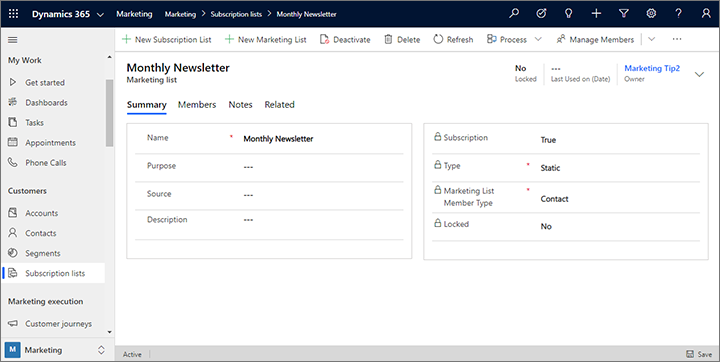
저장을 선택하여 구독 목록을 생성합니다. 저장한 후 구성원 탭을 사용하여 목록의 구성원을 보거나 편집하거나 제거할 수 있습니다. 그러나 일반적으로 연락처가 구독 센터를 사용하여 자신의 구독을 관리할 수 있도록 허용해야 합니다.
신청 양식에 신청 목록 추가
이제 신청 목록을 사용할 수 있으므로 신청 양식에 추가할 수 있습니다. 이 절차는 양식에 다른 형식의 입력 필드를 추가할 때와 거의 같습니다.
아웃바운드 마케팅>인터넷 마케팅>마케팅 양식으로 이동합니다.
그러면 양식 목록이 표시됩니다. 명령 모음에서 새로 만들기를 선택하여 새 양식을 만듭니다.
팁
대신 목록에서 기존 양식을 선택하여 편집할 수 있지만, 이 연습에서는 새로 만드는 방법에 대해 설명하도록 하겠습니다. 기존 양식을 편집하는 경우 템플릿 콘텐츠와 같이 페이지에 복사되는 대신 양식을 참조로 가져오기 때문에 해당 양식을 사용하는 모든 마케팅 페이지에 적용됩니다.
마케팅 양식 템플릿 대화 상자가 열리고 신속하게 시작할 수 있는 템플릿을 찾고 선택할 수 있습니다. 대화 상자 맨 위의 필터 단추를 선택합니다.
필터 패널이 열립니다. 올바른 형식(신청 센터)의 템플릿을 선택하는 것이 중요하므로 양식 유형을 신청 센터로 설정하여 템플릿 목록을 필터링하는 것으로 시작합니다. 그런 다음 결과를 보려면 필터 패널의 닫기 단추를 선택합니다.
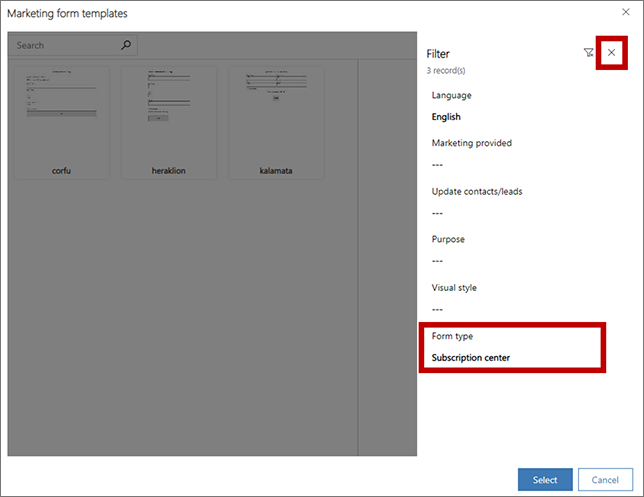
갤러리에 표시된 구독 양식 중 하나를 선택합니다. heraklion 템플릿을 이 절차의 예제로 사용하고 있으므로 사용 가능한 경우 선택합니다. 그런 다음 선택을 선택합니다.
이제 선택한 템플릿이 새 양식 디자인에 복사됩니다.
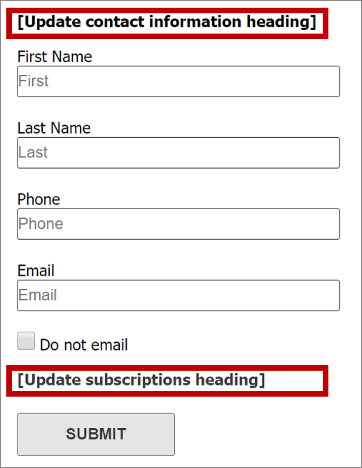
보다시피 템플릿에는 이미 다음이 제공되어 있습니다.
- 일반적인 여러 필드가 포함된 기본 연락처 정보 양식
- 이메일 거부 확인란(모든 신청 양식에 필수)
- 제출 버튼(모든 양식에 필수)
- 자리 표시자 텍스트가 있는 두 개의 제목이 대괄호로 묶여 있습니다.
캔버스에서 직접 작업하여 각 자리 표시자 제목(대괄호 포함)을 선택한 다음 실제 제목으로 대체합니다(예: 연락처 정보 업데이트 및 뉴스레터 신청).
팁
이메일, 페이지 및 양식용으로 제공된 템플릿 중 상당수는 대괄호를 사용해 교육용 자리 표시자 텍스트를 표시하는 규칙을 채택합니다. 또한 일반적으로 모조 라틴어("lorem ipsum") 텍스트를 본문 텍스트의 자리 표시자로 사용하고, 때로 헤드라인용 텍스트를 예로 들기도 하지만 텍스트가 교육용이 아니기 때문에 대괄호를 사용하지 않습니다.
도구 상자 탭에서 신청 목록 제목을 찾을 때까지 아래로 스크롤합니다. 방금 여기에 나열한 신청 목록과 시스템에 이미 있던 다른 목록이 표시됩니다. 도구 상자에서 뉴스레터 신청 제목 아래의 공간으로 신청 목록을 끌어다 놓습니다.
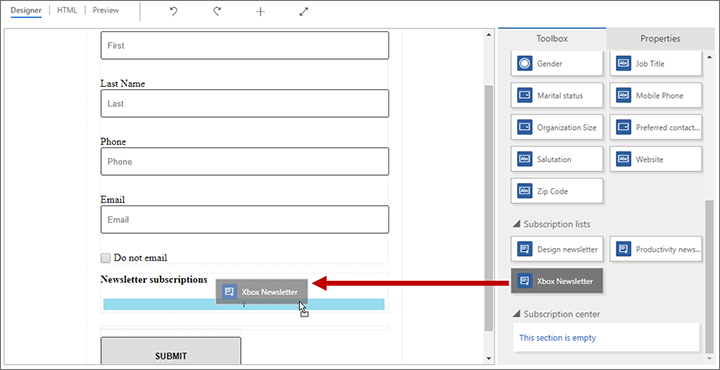
팁
신청 센터의 양식 타입만 도구 상자에 신청 목록을 표시합니다.
새 양식을 저장하려면 명령 모음에서 저장을 선택합니다.
명령 모음에서 라이브로 전환을 선택하여 양식을 게시하면 마케팅 페이지에서 사용할 수 있습니다.
신청 센터 마케팅 페이지 만들기
아웃바운드 마케팅>인터넷 마케팅>마케팅 페이지로 이동하여 랜딩 페이지를 만들기 위해 사용한 것과 동일한 기본 절차를 통해 신청 센터 페이지를 만들고, 반드시 다음을 수행하십시오:
페이지 타입이 신청 센터인지 확인하거나 타입이 신청 센터인 마케팅 페이지 템플릿을 선택합니다.
방금 만든 신청 양식을 참조하는 양식 요소를 포함시킵니다. 양식의 제출 동작을 관련 메시지 및 리디렉션 URL을 사용하여 구성합니다.
다른 모든 필수 필드(이름 및 부분 URL)의 값을 입력합니다.
오류 확인을 선택하고 보고된 문제를 해결합니다.
라이브로 전환을 선택합니다.
마케팅 페이지를 만드는 방법에 대한 자세한 연습은 양식을 사용해 랜딩 페이지 만들기를 참조하십시오.
콘텐츠 설정에서 신청 센터 식별
콘텐츠 설정은 보조 편집을 사용(또는 올바른 코드를 입력)하여 이메일 메시지에 동적 텍스트로 넣을 수 있는 일반 값을 가집니다. 콘텐츠 설정 레코드를 필요한 만큼 만들 수 있으며 각 고객 여정에 할당해야 합니다. 이 아키텍처로 인해 여러 고객 여정에서 동일한 이메일 메시지를 사용할 수 있지만 메시지에 포함된 신청 센터 링크(및 기타 콘텐츠 설정)는 각 여정마다 다를 수 있습니다.
콘텐츠 설정 레코드로 작업하려면 아웃바운드 마케팅>마케팅 템플릿>콘텐츠 설정으로 이동합니다. 이렇게 하면 현재 콘텐츠 설정 목록이 나타납니다. 평소처럼 나열된 레코드를 편집하거나 명령 모음에서 새로 만들기를 선택하여 새로 만들 수 있습니다.
팁
이메일 메시지와 고객 여정에서와 같이 콘텐츠 설정은 Customer Insights - Journeys 이메일 마케팅 서비스에 게시되어야 합니다(라이브로 전환 선택). 라이브 콘텐츠 설정 레코드를 편집해야 하는 경우 레코드를 연 후에 도구 모음에서 편집을 선택하고 변경한 다음 저장을 선택합니다. 저장시 자동으로 변경 사항을 게시하고 라이브 상태로 돌아갑니다.
여기에 표시된 각 필드(이름 및 기본 설정 외)는 이메일 메시지에서 동적으로 참조할 수 있습니다. 두 필드, 즉 주소와 신청 센터는 모든 마케팅 이메일에서 참조되어야 하므로 여기에도 마찬가지로 필요합니다.
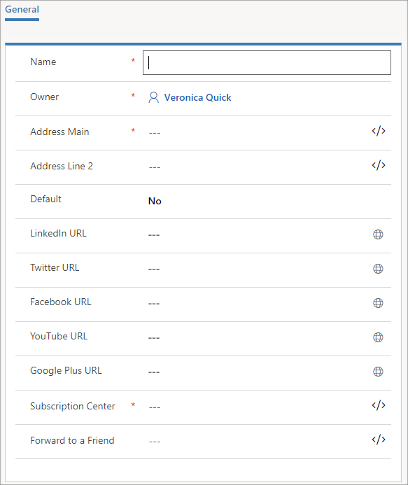
콘텐츠 설정에서 신청 센터를 지정하려면:
신청 센터 필드를 선택합니다.
구독 센터 필드에 대한 보조 편집
 버튼을 선택합니다.
버튼을 선택합니다.개인화 대화 상자가 열립니다. 정적 라디오 단추를 선택합니다.
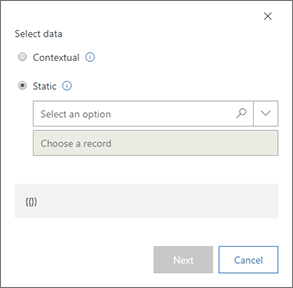
옵션 선택 콤보 상자에서 마케팅 페이지를 선택합니다.
레코드 선택 콤보 상자에서 사용하려는 신청 센터의 이름을 선택합니다. 많은 수의 페이지가 있는 경우 여기에 텍스트를 입력하여 목록을 필터링하면 원하는 페이지를 쉽게 찾을 수 있습니다. 이제 이 콘텐츠 설정 레코드의 신청 센터가 될 마케팅 페이지 레코드를 확인했습니다.
중요
외부 웹사이트에서 호스팅되는 신청 센터용 양식을 만들기로 선택한 경우 신청 센터 필드에 양식이 호스팅되는 페이지의 URL을 입력해야 합니다.
다음을 선택하여 작업을 계속할 수 있습니다.
속성 라디오 단추를 선택합니다.
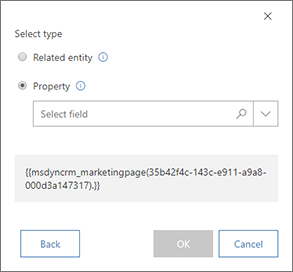
대화 상자 하단에 표시된 코드를 확인하십시오. 이것은 지금까지 선택한 사항을 기반으로 구축한 실제 표현식입니다.
필드 선택 콤보 상자에서 FullPageUrl을 선택합니다. 이것은 이전 페이지에서 식별한 마케팅 페이지 레코드의 URL을 보유하는 마케팅 페이지 엔티티의 필드입니다.
확인을 선택하여 콘텐츠 설정에 구축한 동적 표현식을 추가합니다.
팁
다음 양식은 보조 편집을 사용하여 만든 식입니다.
{{EntityName(EntityID).AttributeName}}
이 식은 명명된 특성 값(이 경우 마케팅 페이지의 URL)을 명명된 엔터티 및 ID의 레코드에서 계산합니다.
유사한 기술을 사용하여 친구에게 전달 페이지를 참조할 수도 있고 거래처 레코드에서 필드 값을 가져와 주소를 구성할 수도 있습니다.
필요한 경우 다른 콘텐츠 설정을 만듭니다. 작업을 마쳤으면 저장하고 오류 확인한 다음 라이브로 전환합니다.
콘텐츠 설정 및 개인화 도구에 대한 자세한 설명은 메일 메시지에 동적 콘텐츠 추가를 참조하세요.
고객 여정에 사용되는 콘텐츠 설정 식별
언급한 대로 콘텐츠 설정은 고객 여정 수준에서 정의되며 해당 여정에서 보낸 모든 이메일 메시지에 적용됩니다. 여정에 적용된 컨텐츠 설정을 보고 편집하려면 다음을 수행하십시오:
아웃바운드 마케팅>마케팅 실행>고객 여정으로 이동합니다.
목록에서 여정을 찾거나 명령 모음에서 새로 만들기를 선택하여 새로 만듭니다.
고객 여정 레코드의 일반 페이지로 이동합니다.
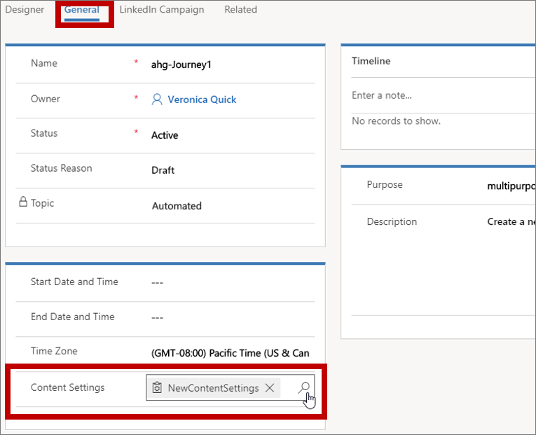
콘텐츠 설정 필드를 사용하여 현재 여정에 적용되는 콘텐츠 설정 레코드를 선택합니다.
마케팅 이메일에 신청 센터 링크 포함
마케팅 이메일에 신청 센터 링크를 추가하려면 다음을 수행하십시오:
텍스트 요소에서 작업하는 동안 적절한 위치에 링크 텍스트의 일부(예: 신청 관리)를 추가합니다.
앵커 텍스트를 선택한 다음 부동 도구 모음에서 링크 버튼
 을 선택하면 링크 대화 상자가 열립니다.
을 선택하면 링크 대화 상자가 열립니다.
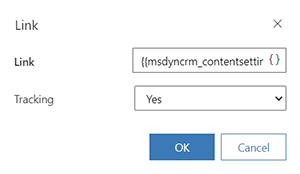
링크 필드에 대한 보조 편집
 버튼을 선택합니다. 개인화 대화 상자에서 상황별을 선택한 다음, 첫 번째 페이지에서 ContentSettings를 선택합니다. 다음을 선택하고 두 번째 페이지에서 속성 및 msdyncrm_subscriptioncenter를 선택합니다. 확인을 선택하여 식
버튼을 선택합니다. 개인화 대화 상자에서 상황별을 선택한 다음, 첫 번째 페이지에서 ContentSettings를 선택합니다. 다음을 선택하고 두 번째 페이지에서 속성 및 msdyncrm_subscriptioncenter를 선택합니다. 확인을 선택하여 식 {{msdyncrm_contentsettings.msdyncrm_subscriptioncenter}}를 링크 필드에 배치합니다.확인을 선택하여 링크를 만듭니다.
추가 정보: 마케팅 이메일 만들기 및 라이브로 전환
신청 센터 테스트
구독 센터를 테스트하려면 라이브 고객 여정에서 라이브 전자 메일로 구독 센터 링크를 보내야 합니다. URL을 직접 열거나 테스트 메시지에서 전송된 링크를 선택하면 신청 센터가 올바르게 작동하지 않습니다.
신청 센터는 그들이 상담하고 있는 사람을 "알고" 있을 때만 작동합니다. 이렇게 하면 신청 센터에서 편집 가능한 필드(예, 이름 및 이메일 주소)에 기존 연락처 정보를 표시하고 뷰어가 이미 속한 사용 가능한 신청 목록을 나타낼 수 있습니다. 대부분의 사람들이 신청 센터를 열 수 있는 유일한 방법은 고객 여정의 마케팅 전자 메일로 받은 링크를 선택하는 것입니다. 이러한 링크에는 신청 센터가 어느 연락처가 해당 페이지를 요청했는지를 알 수 있도록 하는 ID가 포함됩니다. (사실상, 마케팅 이메일의 모든 링크에는 연락처와 메시지에 연결된 ID가 포함되어 있으므로 각 메시지에서 각 연락처가 선택한 링크를 시스템이 보고할 수 있습니다.)
URL을 직접 열거나 테스트 메시지에서 발송된 링크를 사용하여 신청 센터를 열면 시스템이 연락처 정보를 확인할 수 없다는 오류 메시지가 표시됩니다.
신청 센터를 완벽하게 테스트하려면 귀하의 이메일 주소를 사용하여 단일 연락처 레코드를 대상으로 하는 간단한 고객 여정을 설정하고 신청 센터로 연결되는 간단한 마케팅 이메일을 발송합니다(이전 섹션에서 제시된 여정과 유사하지만 제한된 세그먼트를 사용해야 함). 메시지가 나타나면 신청 센터 링크를 선택하여 기능을 테스트합니다.
각 연락처가 구독하는 목록 보기 및 편집
표시된 연락처의 구독 목록 구성원 자격 보기, 추가 또는 제거
표시된 연락처의 목록 구성원 자격을 보고, 추가 또는 제거하려면:
아웃바운드 마케팅>고객>연락처로 이동합니다.
보거나 편집할 연락처를 엽니다.
연락처 레코드의 세부 정보 탭을 열고 구독 목록 섹션을 찾습니다.
- 연락처가 이미 속한 각 구독 목록이 여기에 나열됩니다.
- 이러한 구독에서 연락처를 제거하려면 대상 목록 옆에 있는 기타 옵션 단추(줄임표처럼 보임)를 선택한 다음 제거를 선택합니다.
- 기존 구독 목록에 연락처를 추가하려면 구독 목록 제목에서 더 많은 명령 단추(줄임표 모양)를 선택한 다음 기존 마케팅 목록 추가를 선택합니다. 플라이아웃이 열립니다. 선택한 연락처를 추가할 각 목록을 검색하고 선택하는 데 사용합니다. 추가를 선택하여 연락처를 추가하고 플라이아웃을 닫습니다.
연락처 목록 또는 양식 보기의 목록에 연락처 추가
구독 목록 또는 정적 마케팅 목록에 표시된 연락처를 추가하려면:
아웃바운드 마케팅>고객>연락처로 이동합니다.
다음 중 하나를 수행합니다.
- 하나 이상 연락처의 컬렉션을 찾으려면 필터를 설정하고 옵션을 봅니다. 그런 다음 추가하거나 제거할 각 연락처의 왼쪽 열에 확인 표시를 배치합니다.
- 연락처 레코드를 열거나 만듭니다.
명령 모음에서 목록 및 세그먼트 드롭다운 목록을 열고 다음 중 하나를 선택합니다.
- 구독 목록에 추가: 하나 이상의 기존 구독 목록에 현재 표시된 또는 선택된 연락처를 추가합니다.
- 마케팅 목록에 추가: 하나 이상의 기존 정적 마케팅 목록에 현재 표시된 또는 선택된 연락처를 추가합니다.
이 드롭다운 목록을 사용하여 정적 세그먼트에서 연락처를 추가하거나 제거할 수도 있습니다. 추가 정보: 연락처 레코드에서 세그먼트 구성원 관리)
플라이아웃이 열립니다. 선택한 연락처를 추가할 각 목록을 검색하고 선택하는 데 사용합니다. 추가를 선택하여 연락처를 추가하고 플라이아웃을 닫습니다.
이메일 수준에서 신청 관리
Customer Insights - Journeys 설정 및 운영 지역에 따라 이메일 수준에서 수신 거부를 처리해야 할 수도 있습니다. 다음은 이메일 수준 수신 거부를 처리하는 방법입니다.
사용자가 동일한 이메일 주소로 여러 연락처를 만들 수 없도록 합니다
이메일 주소가 기존 연락처에 연결되어 있는 경우 사용자가 동일한 이메일 주소로 새 연락처를 만들지 못하도록 할 수 있습니다. 각 이메일 주소를 단일 연락처로 제한하면 중복이 제거되어 매번 올바른 연락처에 수신 거부가 적용됩니다.
전체 조직에 중복 검색 규칙을 적용할 수 있습니다(설정>고급>데이터 관리>중복 검색 설정). 이 기능은 기본적으로 활성화됩니다. Dynamics 365에는 거래처 및 연락처에 대한 중복 검색 규칙이 포함되어 있습니다. 이메일 주소 규칙은 "동일한 이메일 주소가 있는 연락처"를 구체적으로 검색합니다. 중복 검색을 사용하도록 설정하면 다음의 경우 중복 항목이 검색됩니다.
- 레코드 생성 또는 업데이트: 사용자가 레코드를 입력하거나 업데이트할 때 시스템에서 중복 항목이 있는지 확인합니다.
- 데이터를 가져오는 도중: 데이터 가져오기 마법사를 사용하여 연락처 또는 거래처를 로드하면 마법사에서 중복 레코드가 있는지 검색합니다.
전역 중복 검색 규칙은 "이메일" 필드에만 적용됩니다.
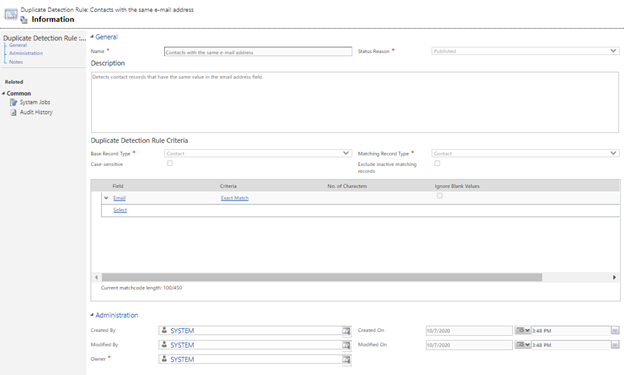
예를 들어 "이메일 주소 2"필드에 대해 추가 중복 검색 규칙을 만들어야 하는 경우 이 Power Platform 가이드의 지침에 따라 다른 규칙을 추가할 수 있습니다.
노트
시스템 규칙을 변경하거나 삭제하면 중복 검색 예상대로 작동하지 않을 수 있습니다.
노트
사업부를 사용하도록 설정하면 양식을 소유한 사업부가 일치 기준에 포함됩니다. 이는 양식이 다른 사업부에서 동일한 이메일로 연락처를 만들 수 있음을 의미합니다. 조직별로 고유한 이메일 주소가 필요한 경우 사업부 기능을 해제하십시오.
노트
연락처 일치 전략을 구성할 때 양식 및 이벤트 일치 전략에 대해 이메일에서만 일치(기본값)를 유지하는 것이 합리적입니다.
대량 시스템 작업을 실행하여 이메일 중복 검색
고객 데이터베이스에 대한 일부 변경 사항은 전역 중복 검색 규칙(예: 연락처 레코드 병합 또는 활성화 시)에 의해 캡처되지 않기 때문에 예약된 작업을 사용하여 주기적으로 중복을 확인할 수 있습니다. 예약된 작업을 만들려면 Power Platform 관리 센터로 이동한 다음 설정>데이터 관리>중복 검색 작업을 선택합니다. 새 작업을 만들고, 확인하려는 이메일 주소 필드를 추가하고, 일정을 정의합니다.
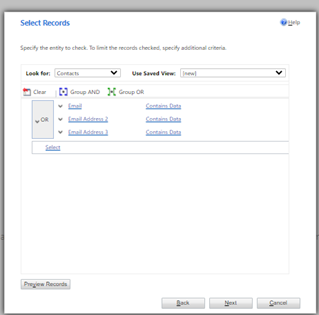
중복된 이메일 레코드를 검색한 후 마스터 레코드를 선택하고 다른 중복 항목을 병합, 삭제 또는 편집할 수 있습니다.
중복 이메일 처리를 추가로 사용자 지정해야 하는 경우 코드를 사용하여 중복 데이터 검색 문서를 참조하십시오.
한 연락처가 수신 거부되면 동일한 이메일 주소를 공유하는 모든 연락처에 대한 동의 업데이트
마케팅 양식을 만들어 고객의 선호 사항을 캡처할 수 있습니다. 양식을 구성하여 데이터를 수집할 수 있지만 제출 시 새 연락처를 만들거나 기존 연락처를 업데이트하지 않도록 할 수 있습니다. 이 기능을 사용하면 연락처를 만들거나 업데이트하기 전에 양식 제출 엔터티를 처리하는 방법을 유연하게 결정할 수 있습니다.
그런 다음 제출에서 이메일 주소를 추출하고 데이터베이스를 쿼리하여 동일한 이메일 주소를 가진 연락처 목록을 가져오고 기본 설정을 업데이트하는 워크플로를 설정할 수 있습니다.
노트
업데이트 없음 설정은 방문 페이지 양식 유형에서만 작동합니다.
자세한 내용은 개발자 가이드의 사용자 지정 워크플로를 사용하여 엔터티에 양식 데이터 매핑 및 기타 문서를 참조하십시오.